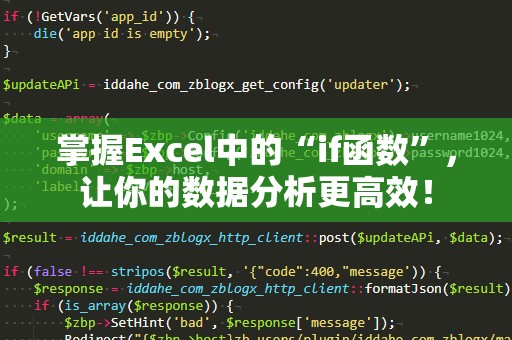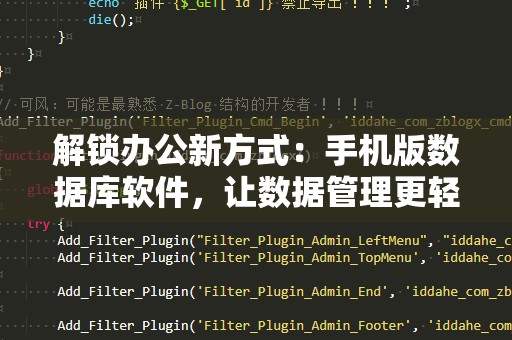在现代职场中,Excel已成为办公软件中不可或缺的工具。无论是财务报表的制作,还是日常的数据分析与处理,Excel都发挥着重要的作用。而在众多Excel函数中,“IF函数”凭借其灵活性和强大功能,成为了职场人士必备的技能之一。它不仅能在数据处理上节省大量时间,还能帮助我们做出更为精准的判断和决策。如何利用“IF函数”打破数据处理的瓶颈,提升工作效率呢?
1.IF函数的基础解析

“IF”函数是Excel中最基础也是最常用的逻辑函数之一,它的基本作用是根据某个条件的真假值,返回不同的结果。简单来说,它帮助我们实现“如果…则…”的判断。例如,假设你有一列员工的销售额数据,你想根据销售额的高低给予不同的奖金奖励,IF函数就能够轻松帮你完成这一任务。
IF函数的基本语法为:
=IF(条件,真值返回,假值返回)
条件:这是你要进行判断的条件,可以是大于、小于、等于等。
真值返回:如果条件成立,则返回的值。
假值返回:如果条件不成立,则返回的值。
2.IF函数的应用实例
让我们通过一个简单的案例来更直观地理解IF函数的应用。假设某公司规定,若员工的月销售额大于等于10,000元,则奖金为500元;若低于10,000元,则奖金为200元。我们可以使用以下IF函数来快速实现这一逻辑判断:
=IF(A2>=10000,500,200)
在这个公式中:
A2单元格表示员工的销售额;
如果A2的值大于等于10,000元,公式返回500(即奖金为500元);
否则,返回200(即奖金为200元)。
通过这样一个简单的IF函数,我们就可以根据销售额自动判断并计算出奖金金额。通过掌握这种基本的IF函数,我们可以在许多场景下大大提升数据处理的效率。
3.IF函数的嵌套使用
当我们的条件变得更复杂时,仅仅使用一个IF函数已经无法满足需求了。此时,IF函数的嵌套使用便成为了解决方案。嵌套IF函数,即将一个IF函数嵌套在另一个IF函数的真值或假值返回部分,从而实现多重条件判断。
比如,假设公司对于员工的销售额奖金规定如下:
销售额大于或等于20,000元,奖金为1,000元;
销售额在10,000元至19,999元之间,奖金为500元;
销售额低于10,000元,奖金为200元。
我们可以通过嵌套IF函数来实现这个逻辑:
=IF(A2>=20000,1000,IF(A2>=10000,500,200))
在这个公式中:
如果A2的销售额大于等于20,000元,奖金为1,000元;
如果A2的销售额介于10,000元和19,999元之间,奖金为500元;
如果A2的销售额低于10,000元,奖金为200元。
通过嵌套IF函数,我们可以应对复杂的多重条件判断,极大地提高工作效率。
4.IF函数与其他函数的组合使用
虽然IF函数在逻辑判断上已经非常强大,但当我们需要进行更复杂的数据处理时,单独使用IF函数往往力不从心。此时,将IF函数与其他Excel函数结合使用,会使得任务更加高效且灵活。比如,IF函数常与“AND”或“OR”函数结合,来处理多个条件的判断。
IF函数与AND函数结合
AND函数可以处理多个条件,并在所有条件都为真时返回TRUE,否则返回FALSE。通过与IF函数结合,可以实现对多个条件的同时判断。
例如,假设我们要根据员工的销售额和工作时长两个条件来决定奖金:只有当销售额大于10,000元并且工作时长大于160小时时,员工才能获得500元奖金。我们可以使用如下公式:
=IF(AND(A2>=10000,B2>=160),500,200)
在这个公式中:
A2表示销售额;
B2表示工作时长;
如果两个条件都满足(即销售额大于等于10,000元且工作时长大于等于160小时),则奖金为500元,否则为200元。
IF函数与OR函数结合
OR函数可以判断多个条件中,只要有一个条件为真就返回TRUE。如果我们需要在多个条件中选择一个即可满足要求,OR函数与IF函数的结合会非常有效。
假设我们规定,销售额大于10,000元或工作时长超过150小时,员工即可获得奖金。我们可以使用如下公式:
=IF(OR(A2>=10000,B2>=150),500,200)
在这个公式中:
如果销售额大于10,000元或者工作时长超过150小时中的任意一个条件成立,则奖金为500元;否则为200元。
通过与AND、OR等函数的结合,IF函数变得更加强大,能够应对更多样化的判断需求。
5.IF函数的高级应用
在了解了IF函数的基本使用和一些常见的组合用法后,我们可以进一步探索一些更加高级的应用场景,这些场景往往会涉及到更加复杂的数据处理和决策问题。
(1)使用IF函数与文本函数结合
有时,Excel中的数据不仅是数值,可能还包含了大量的文本信息。在这种情况下,IF函数与文本函数(如LEN、LEFT、RIGHT、MID等)结合,可以帮助我们对文本进行更精确的处理。
例如,假设你需要根据员工的姓名首字母来决定他们的部门。假设A列是员工的姓名,我们规定:
姓名首字母为“J”或者“L”的员工分配到销售部;
姓名首字母为“W”或“S”的员工分配到市场部;
其他员工分配到财务部。
我们可以使用以下公式:
=IF(OR(LEFT(A2,1)="J",LEFT(A2,1)="L"),"销售部",IF(OR(LEFT(A2,1)="W",LEFT(A2,1)="S"),"市场部","财务部"))
在这个公式中:
使用LEFT函数提取姓名的首字母,结合IF函数判断首字母所属的部门。
如果是“J”或“L”,则分配到销售部;
如果是“W”或“S”,则分配到市场部;
其他姓名则分配到财务部。
通过与文本函数的结合,IF函数可以灵活处理包含文本的复杂数据,进一步提升工作中的效率。
(2)使用IFERROR处理错误值
在使用IF函数时,我们可能会遇到一些错误值(如除数为0,或引用错误),这时,IFERROR函数就显得尤为重要。IFERROR函数能够捕捉公式中的错误,并返回我们自定义的结果。与IF函数结合使用时,我们可以确保在数据错误时不会影响整个计算结果。
例如,在计算某个值的百分比时,可能会出现除数为0的错误。我们可以使用IFERROR函数来避免错误提示:
=IFERROR(A2/B2,"错误:除数为0")
在这个公式中,如果B2为0,公式将返回“错误:除数为0”,而不会显示Excel默认的错误提示“#DIV/0!”。
IFERROR函数与IF函数的结合,使得我们能够在复杂计算中更加稳定和安全地处理数据错误,从而确保数据分析和报告的准确性。
(3)IF函数与VLOOKUP结合
VLOOKUP函数常用于在一个数据表中查找某个值,并返回与之相关的另一个值。而通过与IF函数结合,我们可以根据查找的结果做出不同的处理。例如,假设我们有一个员工名单和他们的工资列表,要求根据员工的职务决定是否为其提供奖金。我们可以通过IF与VLOOKUP的结合来实现:
=IF(VLOOKUP(A2,员工名单,2,FALSE)="经理",1000,500)
在这个公式中,A2是员工姓名,通过VLOOKUP函数查找该员工的职务,并判断是否为“经理”职务。如果是经理,则返回1000元奖金,否则返回500元奖金。
6.总结与展望
IF函数作为Excel中的万能公式,不仅可以帮助我们进行简单的条件判断,还可以通过与其他函数的组合,处理更加复杂的数据处理任务。从单一条件的判断,到多重条件的判断,再到与文本函数、错误处理函数、查找函数等的结合,IF函数无疑是职场中必不可少的技能之一。
掌握IF函数及其相关用法,不仅能让我们在日常的Excel操作中事半功倍,还能帮助我们在数据分析和决策中做出更为精准的判断,提升工作效率和决策质量。如果你还没有掌握这些技巧,不妨赶紧行动起来,成为Excel高手,充分释放IF函数的潜力吧!